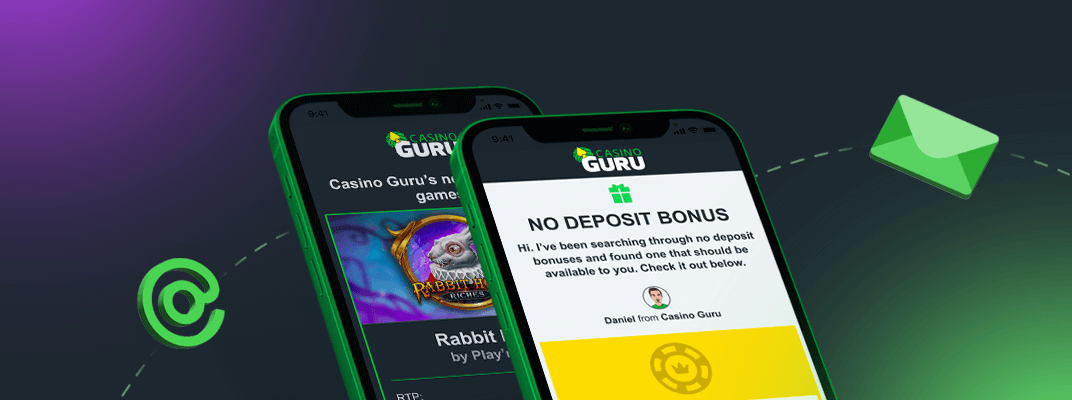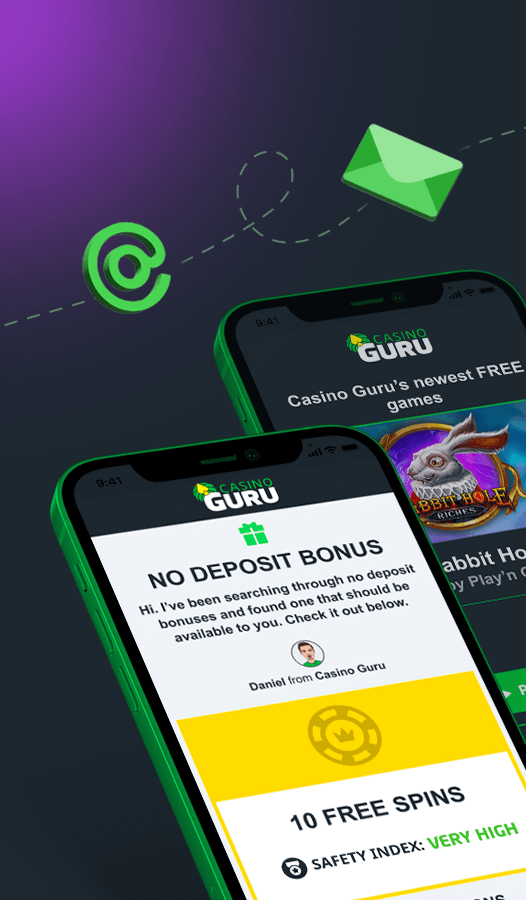Estimado Xarocks,
Hay varios pasos de solución de problemas que puede seguir para solucionar problemas con Google Chrome. Estos son algunos pasos que puede seguir:
Borrar datos de navegación: a veces, los datos de navegación acumulados, como cookies, caché e historial, pueden causar problemas con el navegador. Para borrar estos datos, haga clic en el menú de tres puntos en la esquina superior derecha del navegador, luego haga clic en "Más herramientas" y luego en "Borrar datos de navegación". Seleccione el intervalo de tiempo para el que desea borrar los datos y los tipos de datos que desea borrar. Luego haga clic en "Borrar datos".
Deshabilitar extensiones: las extensiones del navegador pueden causar problemas con Chrome. Para deshabilitar las extensiones, haga clic en el menú de tres puntos, luego haga clic en "Más herramientas" y luego en "Extensiones". Apague el interruptor de palanca al lado de cada extensión para deshabilitarlas.
Restablecer la configuración de Chrome: si ninguno de los pasos anteriores funciona, puede intentar restablecer la configuración de Chrome a sus valores predeterminados. Para hacer esto, haga clic en el menú de tres puntos, luego haga clic en "Configuración", luego haga clic en "Avanzado" en la parte inferior de la página. Desplácese hacia abajo hasta la sección "Restablecer y limpiar" y haga clic en "Restaurar la configuración a sus valores predeterminados originales". Luego haga clic en "Restablecer configuración".
Vuelva a instalar Chrome: si todo lo demás falla, puede intentar desinstalar y luego reinstalar Chrome. Para hacer esto, vaya al Panel de control de su computadora, haga clic en "Programas y características", luego busque Google Chrome en la lista de programas y haga clic en "Desinstalar". Después de desinstalar Chrome, descárguelo y vuelva a instalarlo desde el sitio web oficial.
Siguiendo estos pasos, debería poder solucionar la mayoría de los problemas con Google Chrome.
Si aún tiene problemas, puede probar con otro navegador para ver si el problema persiste. Esto puede ayudarlo a determinar si el problema es específico de Chrome o si es un problema más amplio con su computadora o conexión a Internet. Algunas alternativas populares a Chrome incluyen Mozilla Firefox, Microsoft Edge y Apple Safari. Intente acceder a los mismos sitios web o realizar las mismas acciones en el otro navegador para ver si el problema se repite.
scatterhall
Dear Xarocks,
There are several troubleshooting steps you can take to fix issues with Google Chrome. Here are some steps you can follow:
Clear browsing data: Sometimes, accumulated browsing data such as cookies, cache, and history can cause issues with the browser. To clear this data, click on the three-dot menu in the top-right corner of the browser, then click on "More tools" and then "Clear browsing data". Select the time range for which you want to clear the data and the types of data you want to clear. Then click on "Clear data".
Disable extensions: Browser extensions can cause issues with Chrome. To disable extensions, click on the three-dot menu, then click on "More tools" and then "Extensions". Turn off the toggle switch next to each extension to disable them.
Reset Chrome settings: If none of the above steps work, you can try resetting Chrome settings to their default values. To do this, click on the three-dot menu, then click on "Settings", then click on "Advanced" at the bottom of the page. Scroll down to the "Reset and clean up" section and click on "Restore settings to their original defaults". Then click on "Reset settings".
Reinstall Chrome: If all else fails, you can try uninstalling and then reinstalling Chrome. To do this, go to the Control Panel on your computer, click on "Programs and Features", then find Google Chrome in the list of programs and click on "Uninstall". After Chrome is uninstalled, download and reinstall it from the official website.
By following these steps, you should be able to fix most issues with Google Chrome.
If you are still experiencing issues, you can try another browser to see if the problem persists. This can help you determine if the issue is specific to Chrome or if it is a broader problem with your computer or internet connection. Some popular alternatives to Chrome include Mozilla Firefox, Microsoft Edge, and Apple Safari. Try accessing the same websites or performing the same actions on the other browser to see if the issue is replicated.
Scatterhall
Traducción automática: